Как исправить # изображения, не работающие на iPhone

[ad_1]
Не можете найти # изображения Apple в приложении Сообщения или # изображения / GIF-файлы, не загружающие результаты? Здесь вы найдете лучшие возможные решения, чтобы исправить # изображения, которые не работают на вашем iPhone.
Советы и проблемы с сообщениями на iPhone
Как и у многих пользователей, у меня возникла такая же проблема сразу после обновления iOS 14. Мне приходилось сталкиваться с этим почти месяц. У меня были включены HashtagImages в разделе «Сотовые данные» (не сработало). Так расстраивает!
#images — это приложение для поиска сотен популярных GIF-файлов, которые можно добавить в свои сообщения. Это позволяет пользователю искать и отправлять файлы GIF / изображения другим пользователям. Также можно сохранить любой GIF, полученный вами в разговоре. GIF-файлы #images будут отображаться только в приложении «Сообщения», а не где-либо еще на вашем iPhone.
Но многие люди начали сообщать, что их # изображения не работают и их поисковые запросы либо возвращаются пустыми, как сказал вышеупомянутый пользователь, либо они вообще не могут найти # изображения в магазине. Все больше и больше пользователей iPhone сообщают об этой проблеме, но, похоже, нет определенной причины этой ошибки. Здесь мы расскажем, почему эта проблема может возникнуть, и несколько полезных советов, как исправить # изображения не загружаются.
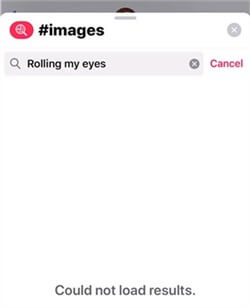
#images Не удалось загрузить результаты
Читайте также: Исправить сообщения iPhone, которые продолжают индексироваться, а вложения не отображаются>
Почему мои # изображения не работают на iPhone
Поскольку эта функция доступна только в некоторых странах, вы не можете получить доступ к #images, если живете за пределами этих территорий. Итак, первая причина, по которой # изображения не работают, должна быть Если эта функция поддерживается в вашей стране, вы можете проверить следующее:
- #Images доступен в США, Великобритании, Канаде, Австралии, Новой Зеландии, Ирландии, Франции, Германии, Италии, Индии, Сингапуре, Филиппинах и Японии.
Но если ваша страна поддерживает # изображения, но вы по-прежнему обнаруживаете, что # изображения не дают результатов, файлы GIF не загружаются или файлы GIF клавиатура не работает, то вы можете попробовать следующие методы, чтобы решить эту проблему.
8 способов исправить # изображения, не работающие на iPhone
В этой части мы обсудим лучшие исправления для устранения ошибки # изображения не работают. Применимо ко всем моделям iPhone, включая новый iPhone.
1. Установите последнюю версию iOS.
Убедитесь, что вы обновили свое устройство до последней версии iOS, выбрав «Настройки»> «Основные»> «Обновление программного обеспечения». iOS 14.4 доступна для iPhone 12 Pro, iPhone 12 Pro Max, iPhone 12 и iPhone 12 mini с 19 ноября. Исправлена проблема «некоторые MMS-сообщения могут не приниматься» и т. д.
2. Перезапустите приложение «Сообщения».
Если ваши Сообщения / iMessage не работают, это может повлиять на функцию #images. Попробуйте принудительно закрыть приложение «Сообщения» и снова откройте его, чтобы проверить, решит ли это проблему. Для iPhone X или новее: перейдите на главный экран и проведите по экрану снизу вверх. Для iPhone 8 или более ранней версии просто дважды нажмите кнопку «Домой». Найдите приложение «Сообщения» и смахните вверх, чтобы закрыть его.
3. Измените настройки региона.
Как мы знаем, #images — это функция Apple Inc. для конкретной страны. Возможно, неправильная настройка региона приводит к этой проблеме. Измените регион (например, выберите США в качестве региона), чтобы убедиться, что ваша клавиатура настроена на поддерживаемый язык и регион.
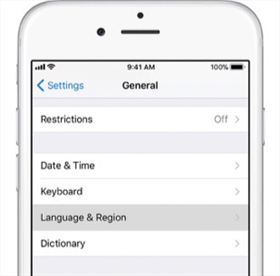
Измените настройки региона
4. Повторно добавьте #images.
Вы можете вернуть недостающие #images на свой iPhone: откройте беседу> коснитесь значка еще… на панели приложений> коснитесь «Изменить»> удалите #images и снова добавьте его.

Повторно добавить # изображений
5. Используйте GIPHY, если GIF-файлы не работают на iPhone #images
Если ошибка # изображения не удалось загрузить результаты, все еще сохраняется, следуйте этому методу. Вы можете скачать приложение GIPHY из Apple App Store и активировать его в разделе управления. Это может исправить проблему #images, не работающую на iPhone. Вы можете использовать GIPHY для поиска точного содержания в том же формате, что и #images.
Как находить, делиться и сохранять GIF-файлы среди ваших контактов с помощью #images
- Откройте сообщения> нажмите кнопку «Написать» в правом верхнем углу> введите контакт или нажмите кнопку «+» для поиска существующего контакта.
- Нажмите # изображения снизу> Нажмите «Найти изображения» и введите слова на клавиатуре для поиска в формате GIF.
- Коснитесь нужного GIF-изображения, чтобы добавить его в беседу с сообщениями> Нажмите кнопку «Отправить».
- Нажмите и удерживайте GIF> нажмите «Сохранить». Если на вашем iPhone доступна функция 3D Touch, глубоко нажмите на GIF, смахните вверх и коснитесь «Сохранить».
6. Попробуйте средство восстановления системы iOS — AnyFix.
Если описанные выше методы не могут вернуть #images к работе, возможно, вы можете попробовать AnyFix — восстановление системы iOS. Это программное обеспечение для устранения сбоев системы iOS / iPadOS / tvOS. С AnyFix вы можете исправить более 130 системных проблем для своих устройств iOS, например, зависания iPhone при поиске, отсутствие зарядки iPhone и т. Д.
А теперь вы можете получить последнюю версию и перейти в раздел «Восстановление системы», чтобы решить проблему с iPhone.
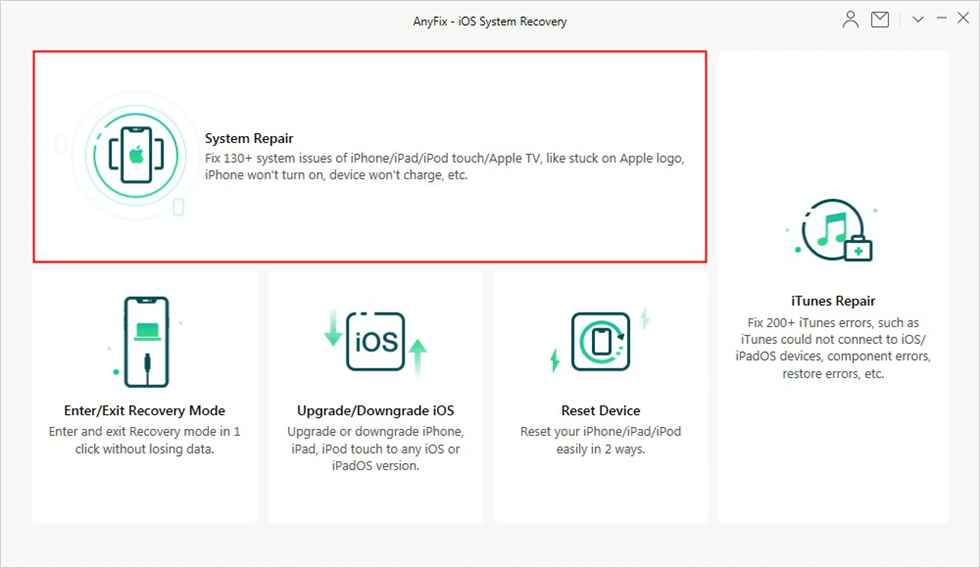
Выберите Восстановление системы на главной странице
7. Сбросить все настройки.
Выберите «Настройки»> «Основные»> «Сброс»> «Сбросить все настройки». Через несколько минут вы можете проверить, работает ли #images после завершения процесса сброса.
Дополнительная литература: Как исправить iPhone, не отправляющий изображения>
8. Восстановление заводских настроек
Это последний метод, если все вышеперечисленные методы не работают. Чтобы решить эту проблему, вы можете выполнить сброс настроек iPhone до заводских настроек. Это удалит все данные, которые хранятся на вашем мобильном телефоне, включая журналы вызовов, сообщения, приложения и многое другое. Вам лучше заранее сделать резервную копию вашего iPhone. Чтобы выполнить сброс к заводским настройкам, выберите «Настройки»> «Основные»> «Сброс»> «Стереть все содержимое и настройки»> «Подтвердить» во всплывающем окне.
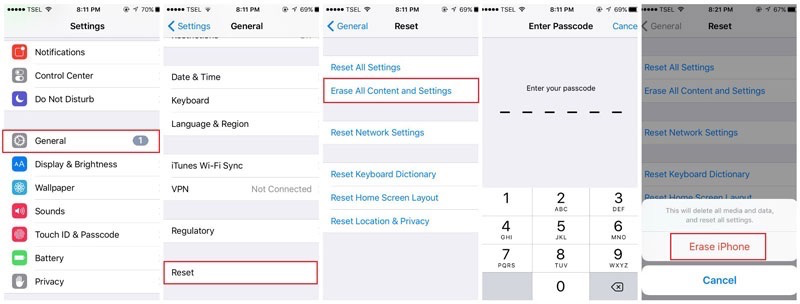
Исправить # изображения, не работающие в iOS 11, с помощью сброса к заводским настройкам
Как мы уже упоминали выше, пользователям необходимо создать резервную копию своего iPhone, прежде чем выполнять сброс настроек до заводских. Однако иногда они могут забыть создать резервную копию своего iPhone, в результате они потеряют все важные данные, такие как сообщения на iPhone. Если вы находитесь среди этих людей, не волнуйтесь, просто верните удаленные или утерянные сообщения, используя эти методы.
Бонусный совет: как сделать резервную копию ваших сообщений
В сообщениях записано довольно много важных разговоров с вашими близкими, поэтому вы можете делать резервные копии сообщений, а затем просматривать их в любое время. Если вы предпочитаете простой и быстрый способ сделать это. Тогда вам поможет универсальный инструмент для управления данными iPhone — AnyTrans.
- Он позволяет создавать резервные копии всех сообщений с iPhone на компьютер или предварительно просматривать и выбирать сообщения, для которых необходимо создать резервную копию.
- Это поможет вам создавать резервные копии текстовых сообщений, iMessages, а также вложений, таких как изображения.
- Он позволяет сохранять сообщения в форматах txt, HTML и pdf.
Как насчет того, чтобы попробовать? Он поддерживает все модели iPhone. Одно зеленое ПО без вирусов и без утечки данных. Загрузите его сейчас и выполните следующие действия, чтобы перенести сообщения с iPhone на компьютер в качестве резервной копии.
Шаг 1: Запустите AnyTrans> Подключите свой iPhone> Выберите режим «Диспетчер устройств»> Нажмите на опцию «Сообщения».
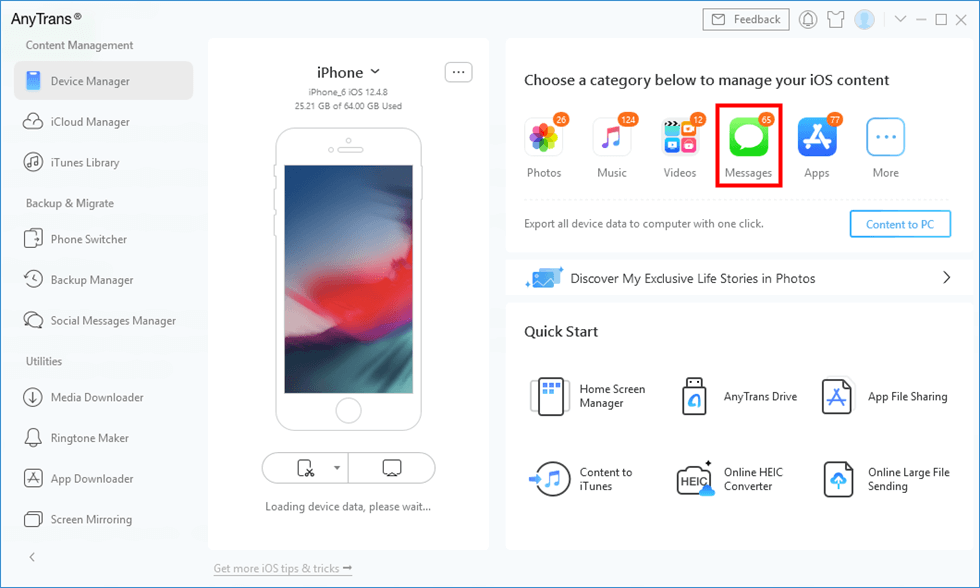
Нажмите на Диспетчер устройств и выберите сообщения.
Шаг 2: Выберите сообщения, которые вы хотите сделать резервную копию> Нажмите кнопку «Отправить на ПК / Mac», чтобы начать резервное копирование сообщений iPhone> Set формат вывода текстового сообщения (здесь мы возьмем .html в качестве примера).
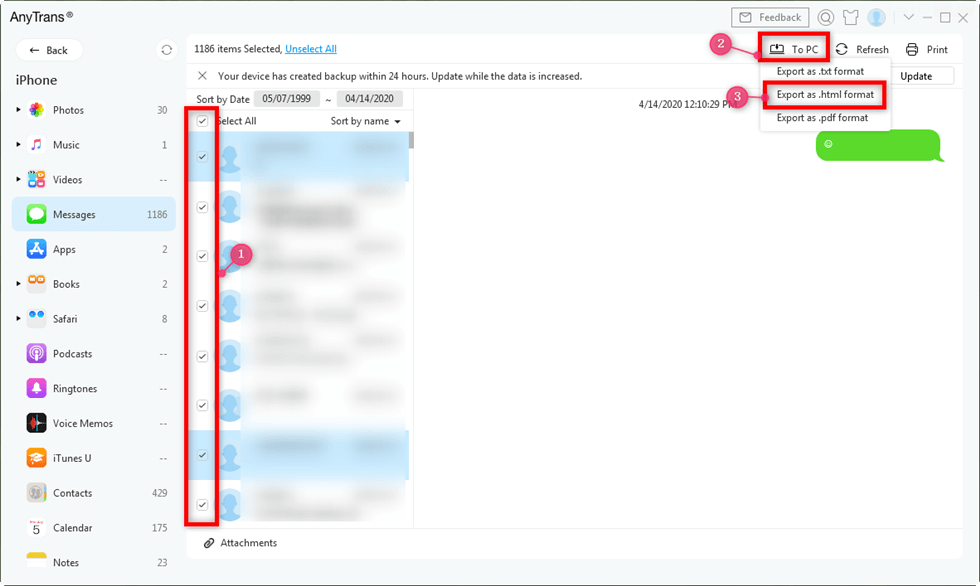
Резервное сообщение на ваш компьютер
Нижняя линия
Надеюсь, что эти 8 советов помогут вам исправить # изображения не могут загружать результаты, GIF-файлы не работают, # изображения отсутствуют и т. Д. Если вам нравится это руководство, просто поделитесь им, чтобы помочь большему количеству людей, или оставьте свои комментарии ниже.
[ad_2]

